Suivez-moi dans PS Day 02 : Comment découper des bois complexes
Apprenez le PS avec moi
Jour 02 : Comment découper des bois complexes
On se retrouve souvent Quand face à la nécessité de changer l'arrière-plan d'une image, nous verrons aujourd'hui comment utiliser les canaux pour réaliser la découpe.
Tout d'abord, jetons un coup d'œil à la photo originale

Rendu

Ensuite, jetons un coup d'œil à la méthode spécifique
Ouvrez cette image dans Photoshop et Ctrl+J pour copier le calque d'arrière-plan
Cliquez sur les options de canal, puis cliquez sur les trois options de canal "rouge, vert et bleu", et constatez que le contraste de couleur du canal rouge est plus évident
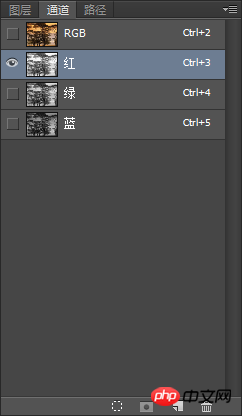
Cliquez droit sur le canal rouge et copiez Pour ce canal, récupérez le calque "copie rouge"
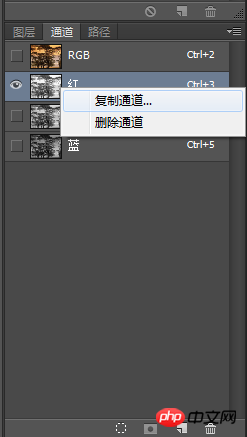
Sélectionnez le calque "copie rouge" , Ctrl+L pour ajuster l'anneau de couleur afin de rendre le contraste noir et blanc plus évident
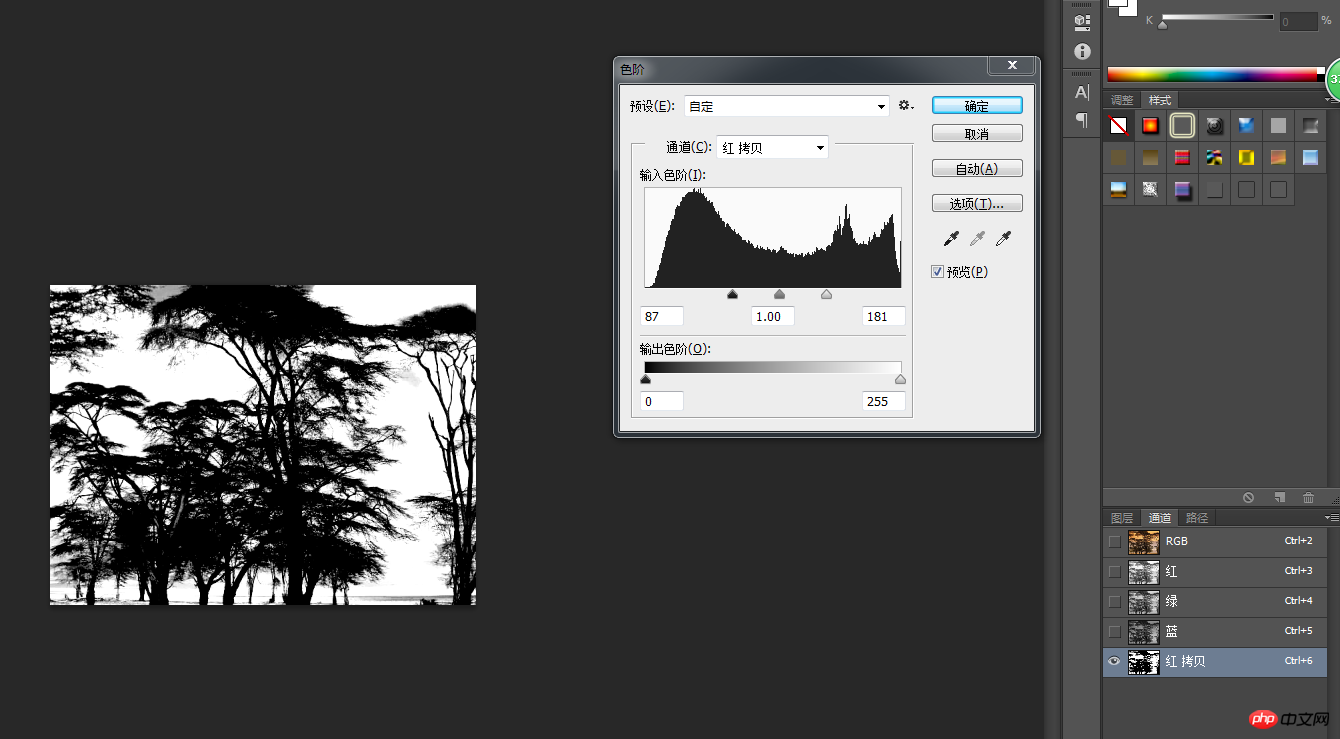 Ensuite, maintenez Ctrl enfoncé et cliquez sur le calque "copie rouge" avec la souris, une sélection apparaîtra
Ensuite, maintenez Ctrl enfoncé et cliquez sur le calque "copie rouge" avec la souris, une sélection apparaîtra

A ce moment, la sélection blanche en dehors des bois est sélectionnée. Il faut donc Ctrl+shift+I pour inverser une sélection
.
Ensuite on clique sur le calque RVB

On retourne ensuite sur le calque, Ctrl+J pour copier, obtenir le calque 1 , fermez les deux premiers calques, vous pouvez voir les bois découpés
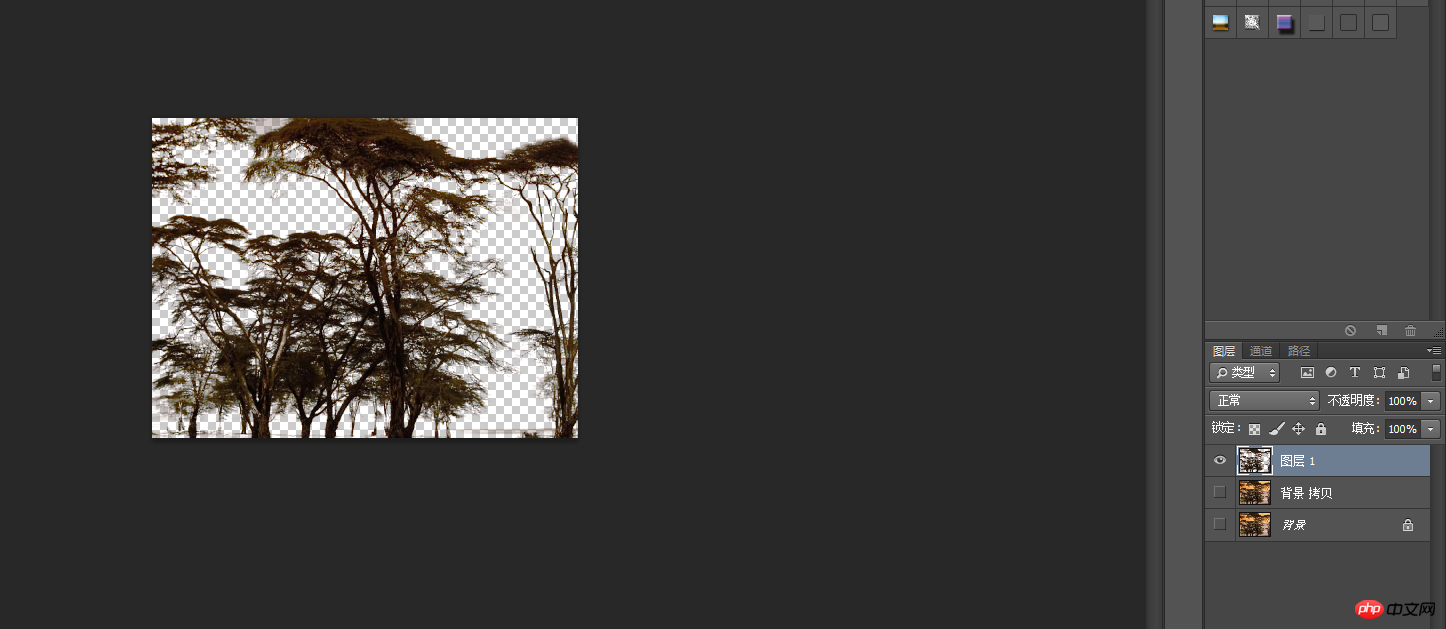 Puis dans PS Ouvrez l'image de fond dont nous avons besoin et placez-la sous le calque 1
Puis dans PS Ouvrez l'image de fond dont nous avons besoin et placez-la sous le calque 1
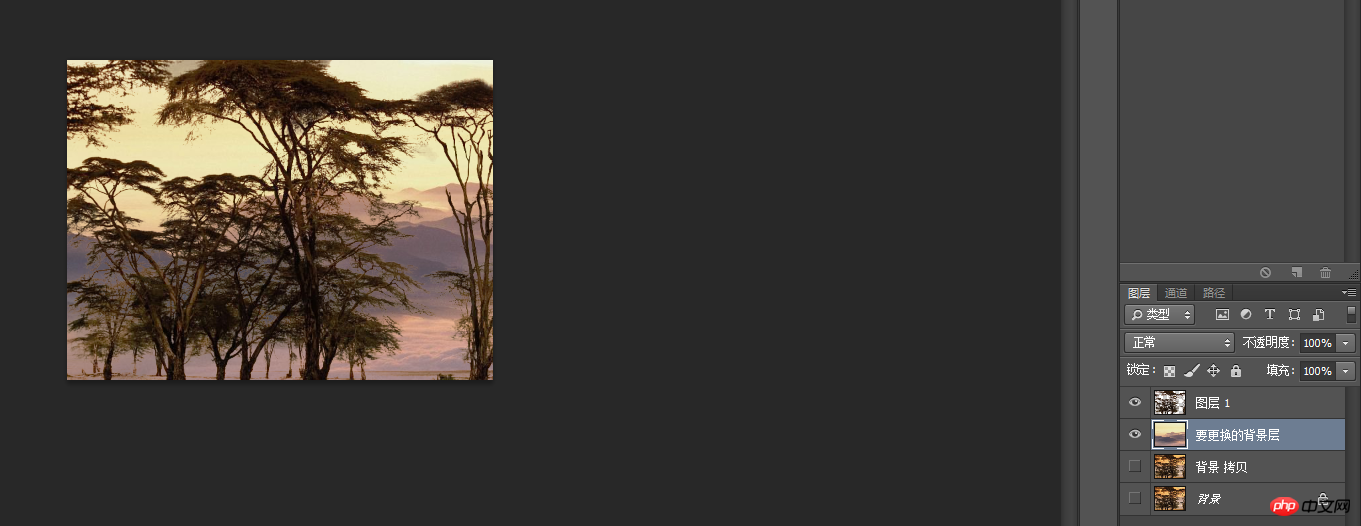 À ce moment on trouve que la couleur de l'arbre et de l'image de fond sont un peu décalées. On peut ajuster la couleur de l'arbre ou la couleur de l'image de fond pour les intégrer. Nous introduisons ici le réglage de la couleur de l'arbre. Le réglage de la couleur de l'image d'arrière-plan est conforme à ce principe et ne sera pas décrit trop en détail.
À ce moment on trouve que la couleur de l'arbre et de l'image de fond sont un peu décalées. On peut ajuster la couleur de l'arbre ou la couleur de l'image de fond pour les intégrer. Nous introduisons ici le réglage de la couleur de l'arbre. Le réglage de la couleur de l'image d'arrière-plan est conforme à ce principe et ne sera pas décrit trop en détail.
Dans le calque 1, sélectionnez "Couche de réglage—Teinte/Saturation" et définissez les paramètres comme suit
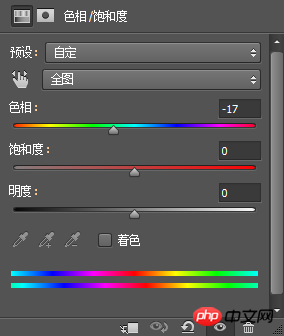
L'image que nous voyons ressemble à ceci. 🎜>

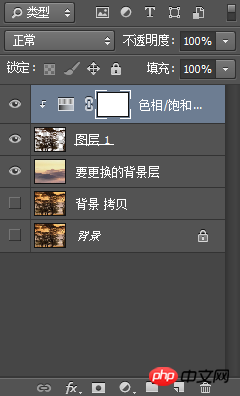 De cette façon, la couleur de l'image d'arrière-plan ne changera pas et l'image d'effet est terminée.
De cette façon, la couleur de l'image d'arrière-plan ne changera pas et l'image d'effet est terminée.
Ce qui précède est le contenu détaillé de. pour plus d'informations, suivez d'autres articles connexes sur le site Web de PHP en chinois!

Outils d'IA chauds

Undresser.AI Undress
Application basée sur l'IA pour créer des photos de nu réalistes

AI Clothes Remover
Outil d'IA en ligne pour supprimer les vêtements des photos.

Undress AI Tool
Images de déshabillage gratuites

Clothoff.io
Dissolvant de vêtements AI

AI Hentai Generator
Générez AI Hentai gratuitement.

Article chaud

Outils chauds

Bloc-notes++7.3.1
Éditeur de code facile à utiliser et gratuit

SublimeText3 version chinoise
Version chinoise, très simple à utiliser

Envoyer Studio 13.0.1
Puissant environnement de développement intégré PHP

Dreamweaver CS6
Outils de développement Web visuel

SublimeText3 version Mac
Logiciel d'édition de code au niveau de Dieu (SublimeText3)
 Comment découper une image et la mettre dans une autre image dans Meitu Xiuxiu ? Le tutoriel de Meitu Xiu Xiu pour placer l'image coupée sur une autre image !
Mar 15, 2024 pm 11:00 PM
Comment découper une image et la mettre dans une autre image dans Meitu Xiuxiu ? Le tutoriel de Meitu Xiu Xiu pour placer l'image coupée sur une autre image !
Mar 15, 2024 pm 11:00 PM
1. Comment découper la belle image Xiu Xiu et la mettre dans une autre image ? Le tutoriel de Meitu Xiu Xiu pour placer l'image coupée sur une autre image ! 1. Ouvrez l'application MeituXiuXiu et cliquez sur la fonction d'embellissement de l'image. 2. Ouvrez l'album photo et sélectionnez l'image que vous souhaitez découper. 3. Cliquez sur le bouton de découpe dans la barre de navigation inférieure. 4. Sélectionnez la zone à découper. 5. Après avoir découpé l'image, cliquez sur l'icône de remplacement de l'arrière-plan. 6. Enfin, cliquez pour importer une autre image, et l'image découpée pourra être placée sur une autre image.
 numéro de série ps cs5 gratuit en permanence 2020
Jul 13, 2023 am 10:06 AM
numéro de série ps cs5 gratuit en permanence 2020
Jul 13, 2023 am 10:06 AM
Les numéros de série PS CS5 permanents gratuits 2020 incluent : 1. 1330-1384-7388-4265-2355-8589 (chinois) ; 2. 1330-1409-7892-5799-0412-7680 (chinois) ; -8375-9492-6951 (chinois) ; 4. 1330-1971-2669-5043-0398-7801 (chinois), etc.
 Comment mettre l'image découpée sur une autre image dans Xingtu ? Comment mettre l'image découpée sur une autre image !
Mar 15, 2024 pm 06:52 PM
Comment mettre l'image découpée sur une autre image dans Xingtu ? Comment mettre l'image découpée sur une autre image !
Mar 15, 2024 pm 06:52 PM
1. Comment mettre l'image découpée sur une autre image ? Comment mettre l'image découpée sur une autre image ! 1. Ouvrez l'application Xingtu, cliquez sur Importer et importez l'image que vous souhaitez modifier. 2. Cliquez ensuite sur Importer une image sous l'image et sélectionnez l'image que vous souhaitez découper. 3. Ensuite, vous pouvez sélectionner une zone à découper et vous pouvez également choisir une découpe intelligente pour les caractères. 4. Ajustez la taille et la position de l'image découpée. 5. Enfin, cliquez sur Fusionner les calques dans le coin supérieur droit pour placer l'image découpée sur une autre image.
 Que faire si l'installation de PS ne peut pas écrire l'erreur 160 de la valeur de registre
Mar 22, 2023 pm 02:33 PM
Que faire si l'installation de PS ne peut pas écrire l'erreur 160 de la valeur de registre
Mar 22, 2023 pm 02:33 PM
Solution à l'erreur 160 lorsque l'installation de ps ne peut pas écrire la valeur de registre : 1. Vérifiez s'il y a un logiciel 2345 sur l'ordinateur et si c'est le cas, désinstallez le logiciel. 2. Appuyez sur « Win+R » et entrez « Regedit » pour ouvrir le registre système ; , puis recherchez "Photoshop.exe" et supprimez l'élément Photoshop.
 Comment supprimer la zone sélectionnée dans PS
Aug 07, 2023 pm 01:46 PM
Comment supprimer la zone sélectionnée dans PS
Aug 07, 2023 pm 01:46 PM
Étapes pour supprimer la zone sélectionnée dans PS : 1. Ouvrez l'image que vous souhaitez modifier ; 2. Utilisez l'outil approprié pour créer une sélection ; 3. Vous pouvez utiliser diverses méthodes pour supprimer le contenu de la sélection, utilisez le " Supprimer", utilisez l'outil "Healing Brush Tool", utilisez "Content-Aware Fill", utilisez l'"Outil Tampon", etc. ; 4. Utilisez des outils pour réparer les traces ou défauts évidents afin de rendre l'image plus naturelle ; 5 . Une fois l'édition terminée, cliquez sur "Fichier" > dans la barre de menu "Enregistrer" pour enregistrer les résultats de l'édition.
 Que dois-je faire si la police de l'interface PS est trop petite ?
Dec 01, 2022 am 11:31 AM
Que dois-je faire si la police de l'interface PS est trop petite ?
Dec 01, 2022 am 11:31 AM
Comment réparer la police de l'interface PS qui est trop petite : 1. Ouvrez PS, cliquez sur le bouton "Modifier" dans la barre de menu supérieure de PS pour développer le menu d'édition. 2. Cliquez sur le bouton "Préférences" dans le menu d'édition étendu. puis cliquez sur le bouton "Interface..." ; 3. Dans les paramètres de l'interface, définissez la taille de la police de l'interface utilisateur sur "Grande", définissez la mise à l'échelle de l'interface utilisateur sur "200 %" et enregistrez les paramètres, puis redémarrez PS pour prendre effet.
 Introduction au processus d'extraction de dessins au trait dans PS
Apr 01, 2024 pm 12:51 PM
Introduction au processus d'extraction de dessins au trait dans PS
Apr 01, 2024 pm 12:51 PM
1. Ouvrez le logiciel et importez un élément de matériel, comme indiqué dans l'image ci-dessous. 2. Puis ctrl+shift+u pour supprimer la couleur. 3. Appuyez ensuite sur ctrl+J pour copier le calque. 4. Ensuite, inversez ctrl+I, puis définissez le mode de fusion des calques sur Color Dodge. 5. Cliquez sur Filtre--Autres--Minimum. 6. Dans la boîte de dialogue contextuelle, définissez le rayon sur 2 et cliquez sur OK. 7. Enfin, vous pouvez voir le brouillon de ligne extrait.
 Comment automatiser les tâches à l'aide de PowerShell
Feb 20, 2024 pm 01:51 PM
Comment automatiser les tâches à l'aide de PowerShell
Feb 20, 2024 pm 01:51 PM
Si vous êtes un administrateur informatique ou un expert en technologie, vous devez être conscient de l'importance de l'automatisation. Surtout pour les utilisateurs de Windows, Microsoft PowerShell est l'un des meilleurs outils d'automatisation. Microsoft propose une variété d'outils pour vos besoins d'automatisation, sans qu'il soit nécessaire d'installer des applications tierces. Ce guide détaillera comment exploiter PowerShell pour automatiser les tâches. Qu'est-ce qu'un script PowerShell ? Si vous avez de l'expérience avec PowerShell, vous avez peut-être utilisé des commandes pour configurer votre système d'exploitation. Un script est une collection de ces commandes dans un fichier .ps1. Les fichiers .ps1 contiennent des scripts exécutés par PowerShell, tels que Get-Help de base






